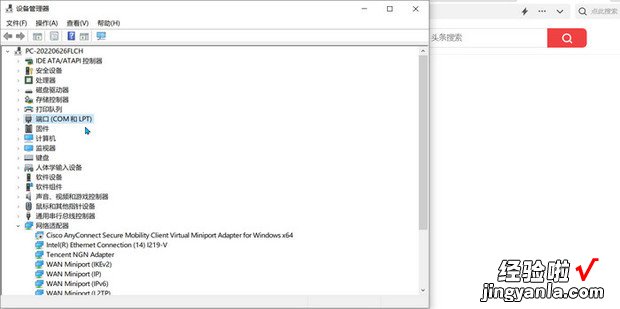造成“应用程序已被阻止访问图形硬件”错误多半是因为驱动程序没有正确安装,下面给大家介绍一下如何修复 。
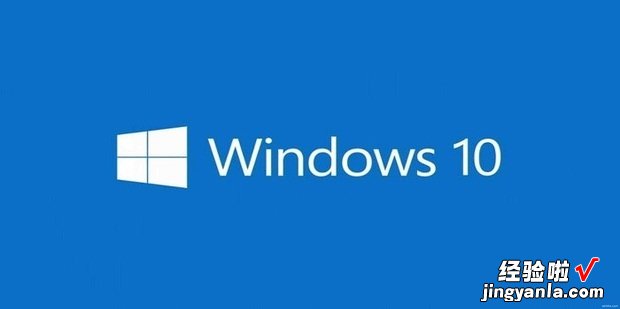
方法
点击开始选项,打开控制面板 。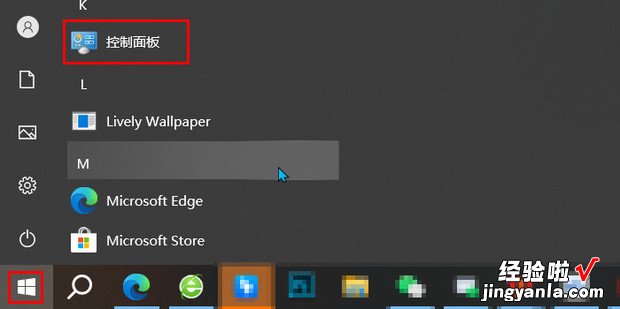
选择系统和安全栏目 。
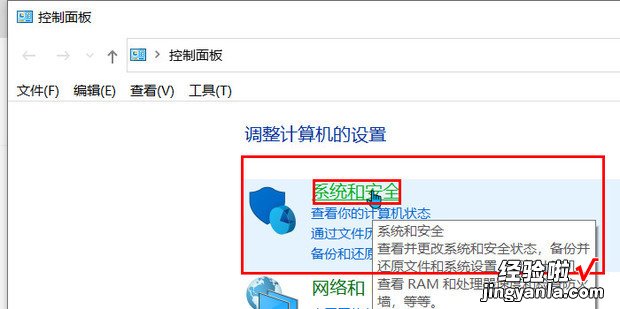
点击系统选项 。
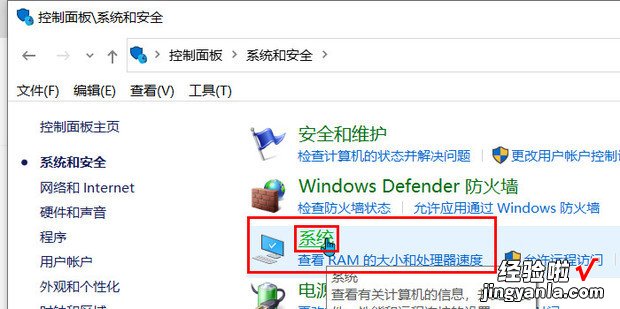
在弹出的页面右上方点击设360新知备管理器 。
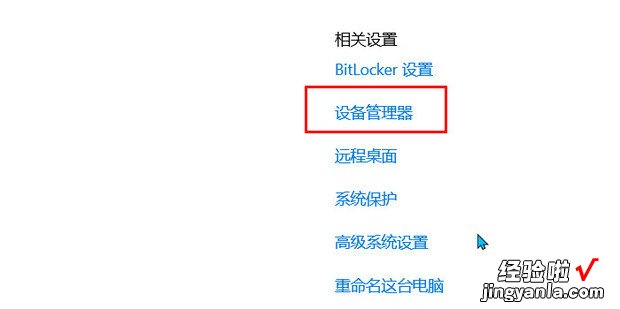
在设备管理器页面上方工具栏中点击“扫描检测硬件改动”图标 。
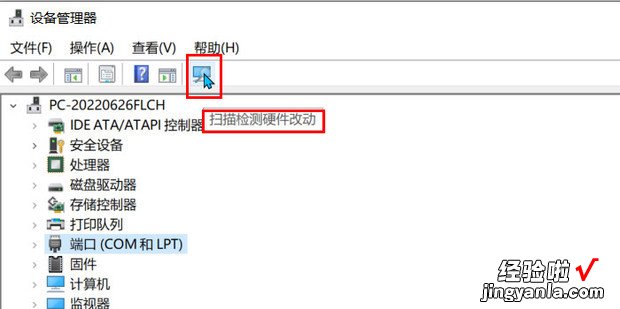
点击图标后看看各驱动中是否出现黄色的感叹号警示标志,如有则表示驱动没有正确安装,右击选择“更新驱动程序软件”根据提示更新正确的驱动即可解决“应用程序已被阻止访问图形硬件”的错误 。
【如何修复“应用程序已被阻止访问图形硬件”错误】